
Ce logiciel maintiendra vos pilotes opérationnels, vous protégeant ainsi des erreurs informatiques courantes et des pannes matérielles. Vérifiez tous vos pilotes maintenant en 3 étapes faciles :
- Télécharger DriverFix (fichier de téléchargement vérifié).
- Cliquez sur Lancer l'analyse pour trouver tous les pilotes problématiques.
- Cliquez sur Mettre à jour les pilotes pour obtenir de nouvelles versions et éviter les dysfonctionnements du système.
- DriverFix a été téléchargé par 0 lecteurs ce mois-ci.
Après la mise à niveau de Windows 8 vers Windows 8.1 ou Windows 10, les utilisateurs sont confrontés à divers problèmes, et il semble que le pointeur de la souris disparaisse sous Windows 10 pour certains utilisateurs. Mais ne vous inquiétez pas, la résolution de ce problème est très simple et vous ne devriez pas vous en préoccuper, car dans cet article, vous trouverez une solution à vos problèmes de curseur de souris.
Le pointeur de ma souris a disparu, comment le récupérer ?
- Ouvrir le gestionnaire de tâches
- Modifier le registre
- Utiliser l'utilitaire de résolution des problèmes liés au matériel et aux périphériques
Solution 1: ouvrez le Gestionnaire des tâches

C'est la solution la plus simple au problème, mais c'est aussi probablement la plus efficace. Si vous avez redémarré votre ordinateur et que le curseur de la souris est toujours parti, la seule chose à faire est d'appuyer sur CTRL, ALT et SUPPR sur votre clavier pour ouvrir le Gestionnaire des tâches. Dès que vous ouvrez le Gestionnaire des tâches, le pointeur de votre souris devrait réapparaître.
Solution 2: modifier le registre
Si la solution du Gestionnaire des tâches n'a pas fonctionné pour vous, vous pouvez essayer de modifier une entrée de registre particulière. Voici comment procéder :
- Clique sur le Bouton Windows + R en même temps pour ouvrir le Cours boîte.
- Lorsque Cours apparaît, tapez regedit et cliquez sur d'accord
- Cette commande ouvrira Éditeur de registre Windows, puis accédez à ce chemin en cliquant sur les dossiers dans le panneau de gauche: HKEY_LOCAL_MACHINESOFTWAREMicrosoftWindowsCurrentVersionPoliciesSystem
- Une fois que vous avez ouvert le dossier système, vous devez parcourir la liste qui apparaît dans la zone principale à droite du panneau jusqu'à ce que vous trouviez une entrée appelée Activer la suppression du curseur double-cliquez sur cette entrée
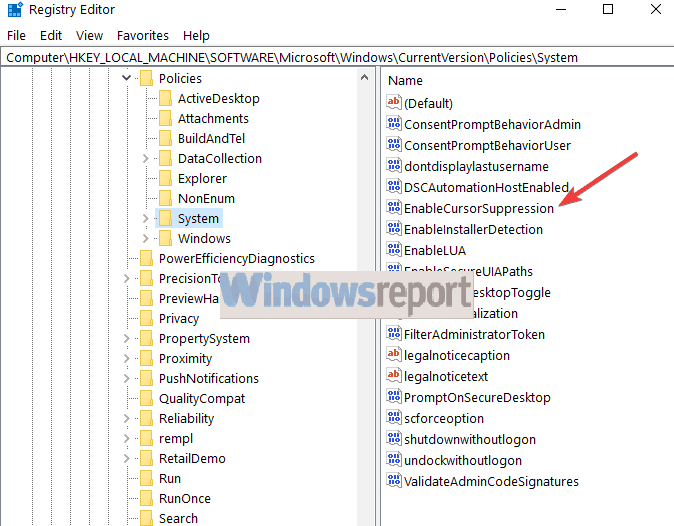
- Cela fera apparaître une boîte qui a une valeur de 1, changez-la en 0 et cliquez sur d'accord
- Fermer la Éditeur de registre fenêtre et redémarrez votre PC
Solution 3: utilisez l'utilitaire de résolution des problèmes liés au matériel et aux périphériques
Vous pouvez utiliser l'utilitaire de résolution des problèmes de matériel et de périphériques intégré de Windows 10 pour résoudre tous les problèmes liés au matériel, y compris les problèmes de souris. Tout ce que vous avez à faire est de naviguer vers Paramètres > Mise à jour et sécurité > Dépannage et d'exécuter l'utilitaire de résolution des problèmes.

Si le pointeur de votre souris disparaît toujours sous Windows 10, dites-le nous dans la section commentaires. Nous serions ravis d'essayer de trouver une autre solution et de vous aider à trouver la bonne solution à vos problèmes de curseur de souris.
GUIDES CONNEXES À CONSULTER :
- Comment corriger les retards de la souris dans Windows 10 (et le rendre rapide à nouveau)
- Comment réparer les sauts de souris sur Windows 10
- CORRECTIF: Surface Pro ne peut pas détecter le pointeur de la souris

![Le défilement de Magic Mouse 2 ne fonctionne pas sous Windows 10 [EXPERT FIX]](/f/d7345f5a8d5fb5c23c5c203d9950e7e2.png?width=300&height=460)
![Le pointeur de la souris disparaît dans Windows 10 [RÉPARATIONS LES PLUS SIMPLES]](/f/a250b158944aa6ad0d74b0741df7f999.jpg?width=300&height=460)